嗯,持续集成,继上一篇我们继续本篇的持续集成.我们就直奔主题了,不扯淡不漫无边际的扯一堆理论,因为说得再多也不如一练.
1.准备工作
先说明哈,以下操作都是在windows中:
a).需要下载安装 jenkins 的windows版本
b).需要下载安装 docker for windows,安装之后使用的 linux容器,如果不知道的,可以看上一篇
c).我们这里的演示使用的github,所以需要一个git的账号,同时需要授权
呵呵,你可能会问为啥都是windows,因为我是windows系统,但是linux操作是一样的,看问后面的内容你就知道了.另外,jenkins的 docker的版本也有的,但是操作起来很吃力的,依旧的做了随笔没有发布出来,记录了很多错误.
1.1.安装jenkins并配置github
jenkins获取地址:https://jenkins.io/download/ 当前版本是2.138,安装不说了,安装之后可以ctrl+r驶入services.msc查看jenkins的服务是否启动,确定起来之后,我们在浏览器地址栏输入 http://localhost:8080访问jenkins的初始页面:
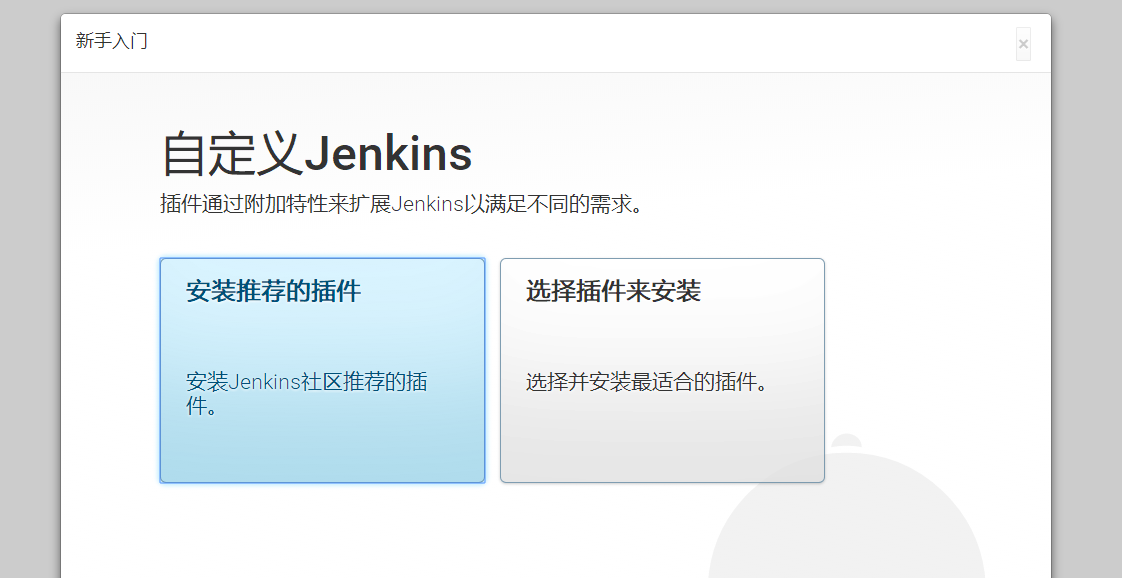
选择第一个安装就行,安装完成之后需要我们解锁jenkins:

当然这是linux下的界面,windows的界面在这个红字部分会把盘符也显示的,直接打开就好了,如果是docker的容器的话,需要先进入这个jenkins的容器,比如:我们就获取一下,先看下容器ID:
docker container ls --all

获取密码:
docker exec -it 容器ID /bin/bash
然后输入
cat 页面上提供的文件路径

就可以看到一个字符产串串了,复制贴进去就好,进入之后会让你设置一个账号密码,那么就设置就行了

设置完成之后进入到了jenkins的主页:

我们继续进入: 系统管理 -->系统设置,划到下方的 github的配置:

在上面输入名称

这里注意下,点击凭据 的右边的问好,这里显示的 personal access token 跳转到 git的授权设置页面,按照下面的三个权限提示,勾上即可.然后下一步骤:
点击凭据 Add: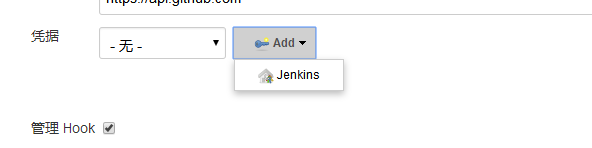

输入github的账号密码,ID和描述 随便填,点击添加,关闭弹窗

然后点击 连接测试 显示:![]() Credentials verified for user 你的github名称,即表示验证成功了.
Credentials verified for user 你的github名称,即表示验证成功了.
1.2.jenkins创建构建项目(任务)
以下内容比较简单,所以下面就看图操作

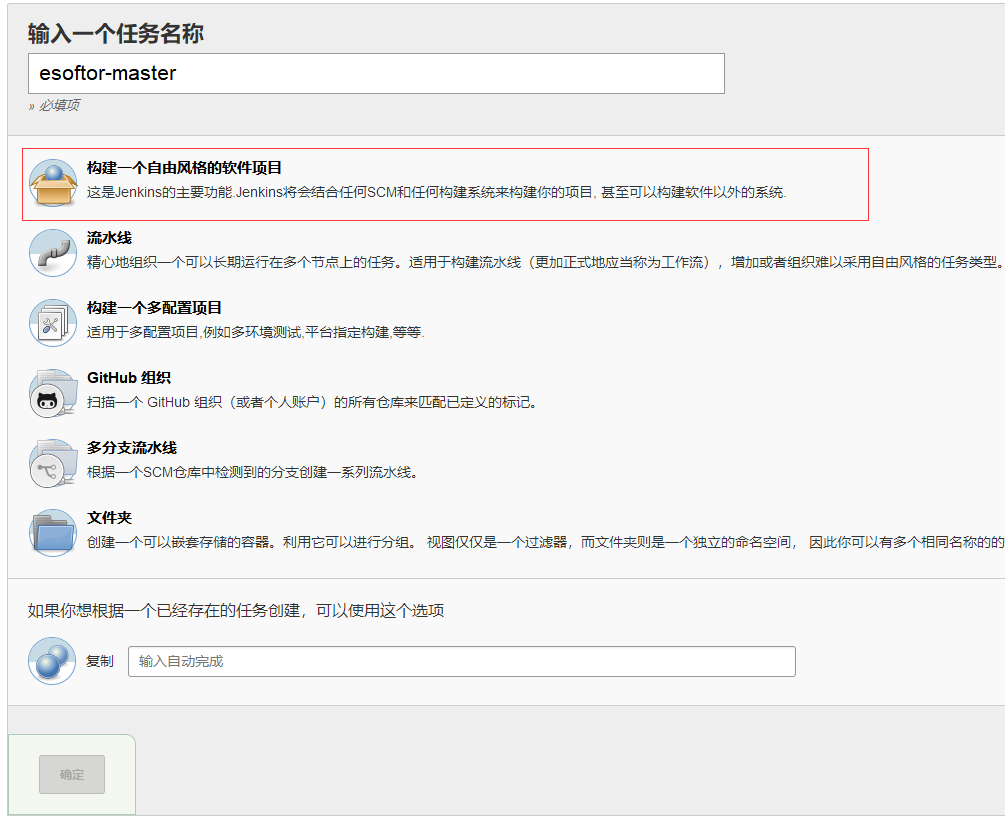
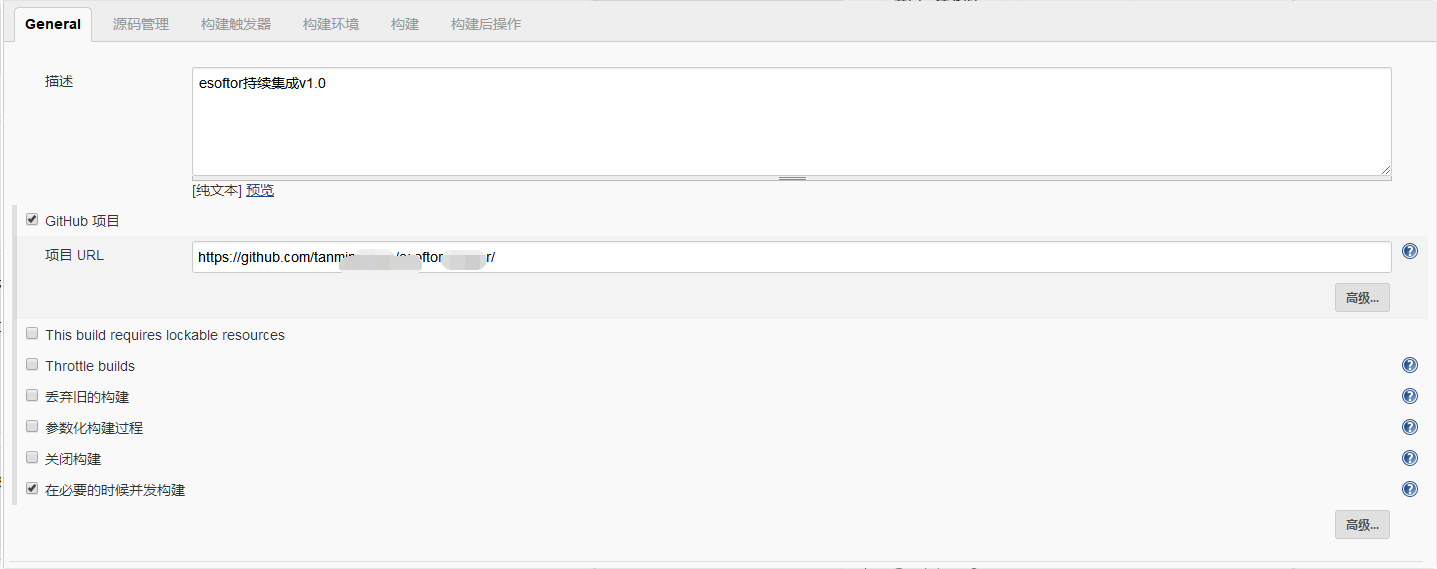
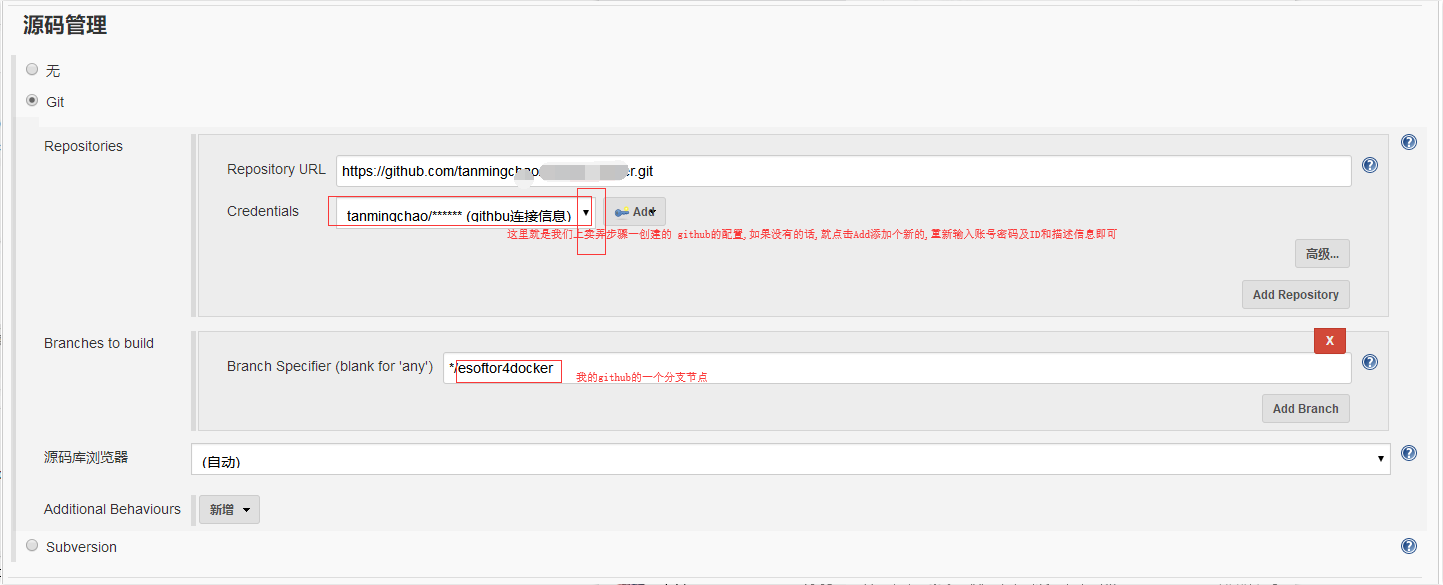
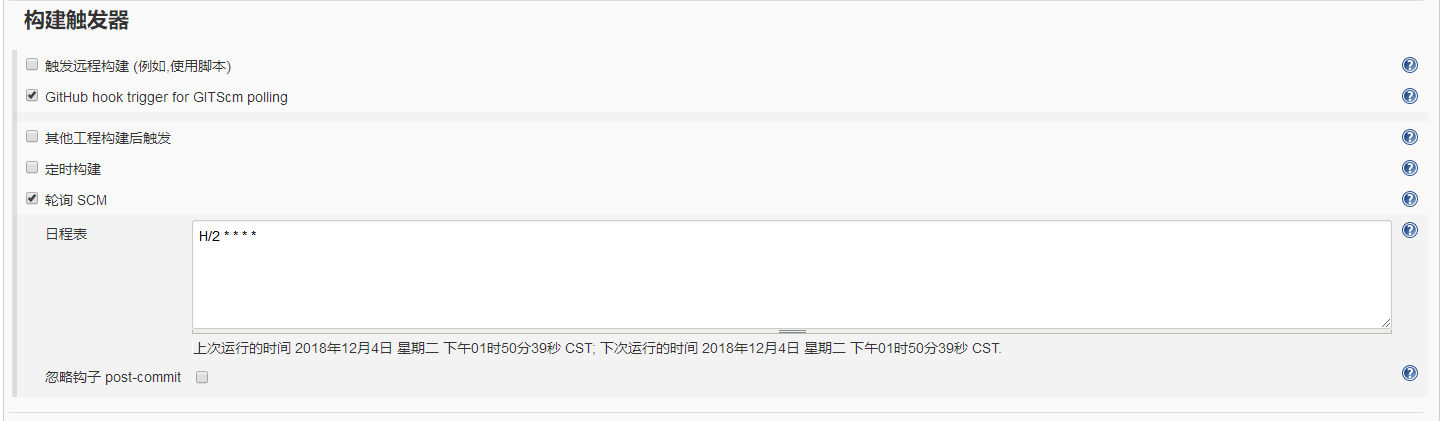


这因为我是windows的系统,使用的docker for windows,(虽然是linux容器),所以这里构建中选择的不是shell命令,而是windows的批处理命令:这是构建中的内容:
echo '还原nuget包引用'
dotnet restore
echo '编译项目'
dotnet build ESoftor.sln -c Release
echo '发布发布项目 到指定目录,这我指定了我们dockerfile中设置的工作目录'
dotnet publish ESoftor.WebApi/ESoftor.WebApi.csproj -o /esoftor-api-master
echo '接下来我们直接执行docker-compose.yaml文件即可,但是这里一定要注意,就是项目的配置文件中的而数据库连接,要改成和docker-compose中的数据库的services的名称一致,所以为了测试docker,我在git上创建了一个 esoftor4docker的分支'
cd /esoftor-api-master
docker-compose build
docker-compose up
这里补充说明下:这里的脚本的类型(shell或批处理)选择,是由你环境决定的,这个环境指的是,你当前的要执行这块脚本的环境是否支持相关指令,打比方说,现在我们这里实在Windows下执行,因为我们的cmd支持dotnet和docker以及docker-compose,所以没有任何障碍便可执行成功;再比如Linux或者docker中单独安装的Jenkins,那么,就需要确保当前的Linux或者容器 支持dotnet和docker 及docker-compose ,换句话说,你必须先安装或者pull下来这些服务或者镜像,可不要随便照网上的随便抄,抄完你会后悔的
这时候点击应用并保存即可.这里使用到的依旧是基于我们上一篇的内容,一个Dockerfile一个docker-compose.yml文件,这两个的配置稍有更改,参考如下:
Dockerfile:
# 基于microsoft/dotnet:2.1-sdk or dotnet:latest 默认latest 来创建我们的镜像
FROM microsoft/dotnet
#指定docker的工作目录为 esoftor-master文件夹,也就是容器的默认的文件夹
WORKDIR /usr/local/src/esoftor-api-master
#WORKDIR /esoftor-api-master
# docker对外暴露的端口
EXPOSE 60000
# 将当前文件夹下的所有文件全部复制到工作目录(如果是在docker进行持续性继承,该行注释掉),如果单纯的只是迁移到docker,这里需要取消注释
COPY . /usr/local/src/esoftor-api-master
#CMD dotnet ESoftor.WebApi.dll 这里自行百度 CMD和ENTRYPOINT的区别
ENTRYPOINT ["dotnet", "ESoftor.WebApi.dll"]
docker-compose.yml
version: "3"
services:
esoftor.api:
image: esoftor.api:v1.0
environment:
- ASPNETCORE_URLS=http://0.0.0.0:60000
- ConnectionString=Server=sql.data;User=sa;Password=520Tmc1314!;Database=esoftor.source.novel2;
build:
context: ./
dockerfile: Dockerfile
ports:
- "8089:60000"
volumes:
- ./:/usr/local/src/esoftor-api-master
container_name: esoftor.api
depends_on:
- sql.data
sql.data:
image: microsoft/mssql-server-linux:2017-latest
environment:
- SA_PASSWORD=520Tmc1314!
- ACCEPT_EULA=Y
ports:
- "14333:1433"
将这两个文件放到你的项目的项目中即可:
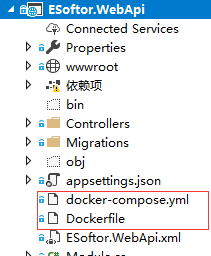
注意点:
1.这里需要注意的是,这两个文件需要设置属性 为可复制 或者始终复制
2.Dockerfile和docker-compose中的路径配置一定要一致,docker-compose中的 volumes 的映射,冒号后面的路经必须是绝对路径,否则会报错
3.docker-compose.yml中的数据库连接配置和项目的连接配置记得要一直,其他.
这时候我们的jenkins就配置完了,点击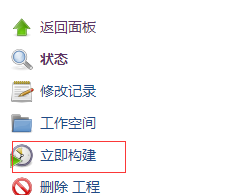 等待构建完成,这时候可以看构建的日志内容:如下:
等待构建完成,这时候可以看构建的日志内容:如下: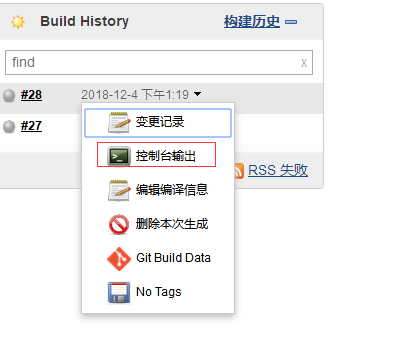 :
:
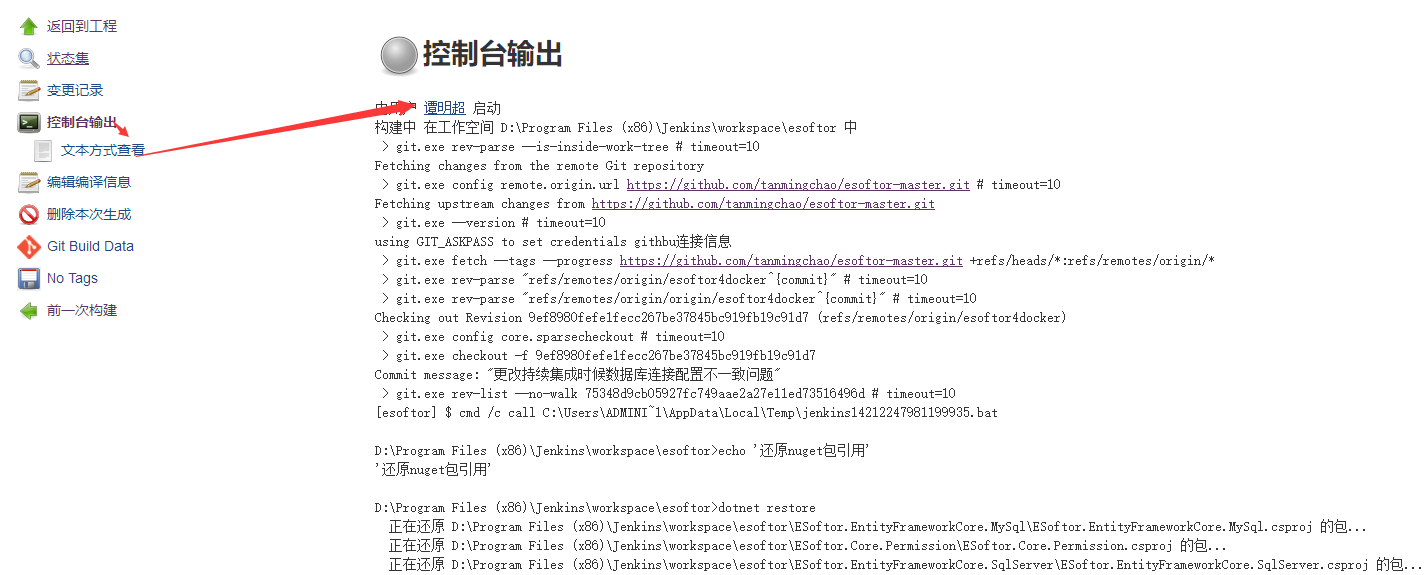
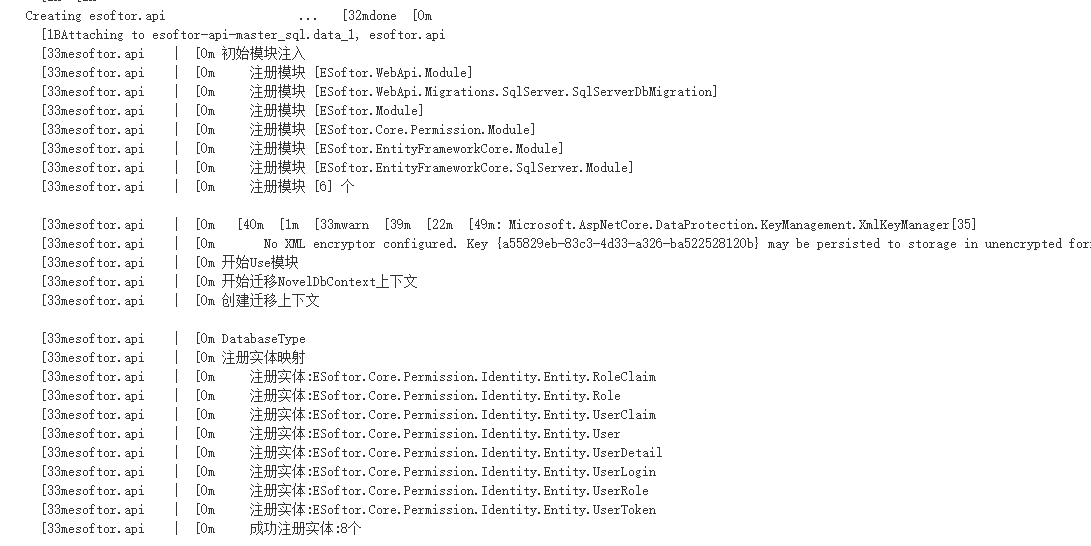

到这里就可以看到和我们上一篇的执行的熟悉的结果了.
这时候我们看下我们的docker容器的列表:

可以看到我们的项目和数据库都跑起来了,再看下是否可以访问:
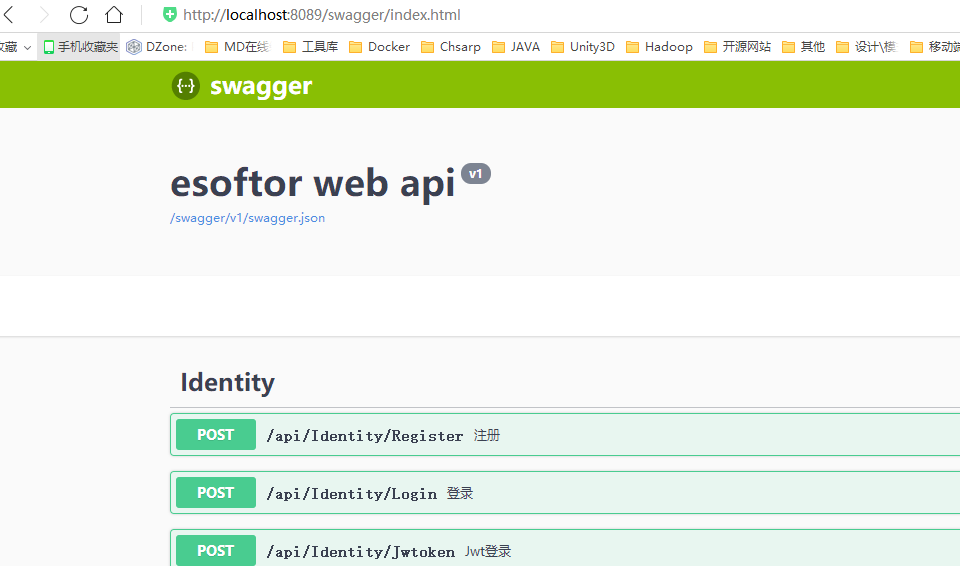
嗯,熟悉的界面,熟悉的感觉.就这样!
2.错误记录
1. dotnet not found:
可能的原因是: 1).没有安装docker没有pull microsoft/dotnet的镜像
2).容器(系统)和构建用的指令不一致,也就是要区分下 windows用的是 批处理,linux用的shell.
2. ERROR: for esoftor.api Cannot create container for service esoftor.api: invalid volume specification: '/host_mnt/d/esoftor-api-master:./esoftor-api-master:rw': invalid mount config for type "bind": invalid mount path: './esoftor-api-master' mount path must be absolute
volumes:
- ./:/usr/local/src/esoftor-api-master
3.Build timed out (after 10 minutes). Marking the build as aborted.
这个问题也是很明显的,构建超时,,,其实不然,是你的配置有问题(如果你那个确定的程序没有问题的话).可以在 jenkins的执行日志的页面,ctrl+f输入exit进行搜索,一般的如果构建失败,上面肯定有某个或者某几个步骤是错误的,会提示exit.
4.No executable found matching command "dotnet-.....dll"
这个问题其实本质上还是文件找不到的问题或者,执行 dotnet命令的时候,没有找到对应的 xx.dll文件对象;只是这个错误的提示方式是有点容易让人误解可以参考老这里: https://github.com/dotnet/core-setup/issues/1126
这里的一个回复其实是很好地解释了这个,感觉像中文咬文嚼字的感觉,,,,:下面这各位老兄说的很合理,这是一个误导性的错误提示:
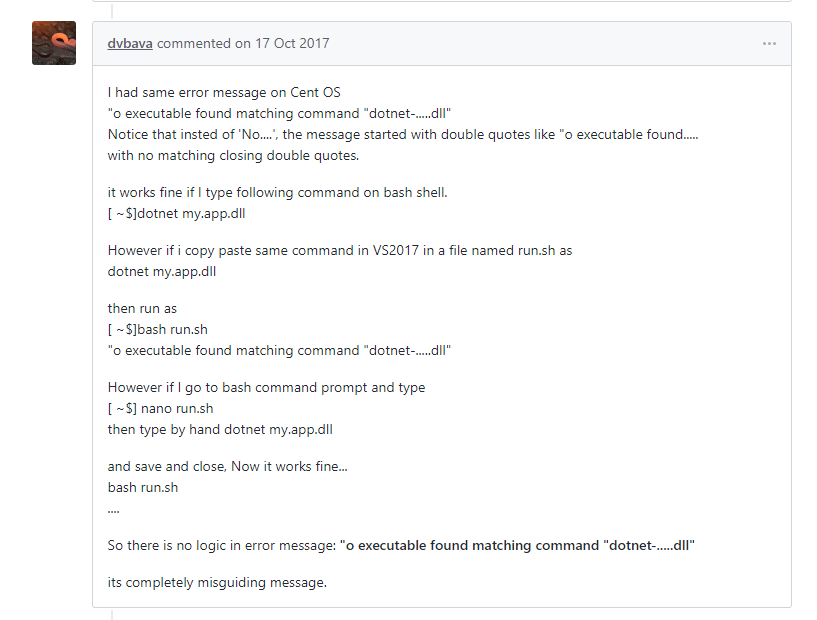
5.其他....部分忘记记录了,,,,,遇到再留言吧.